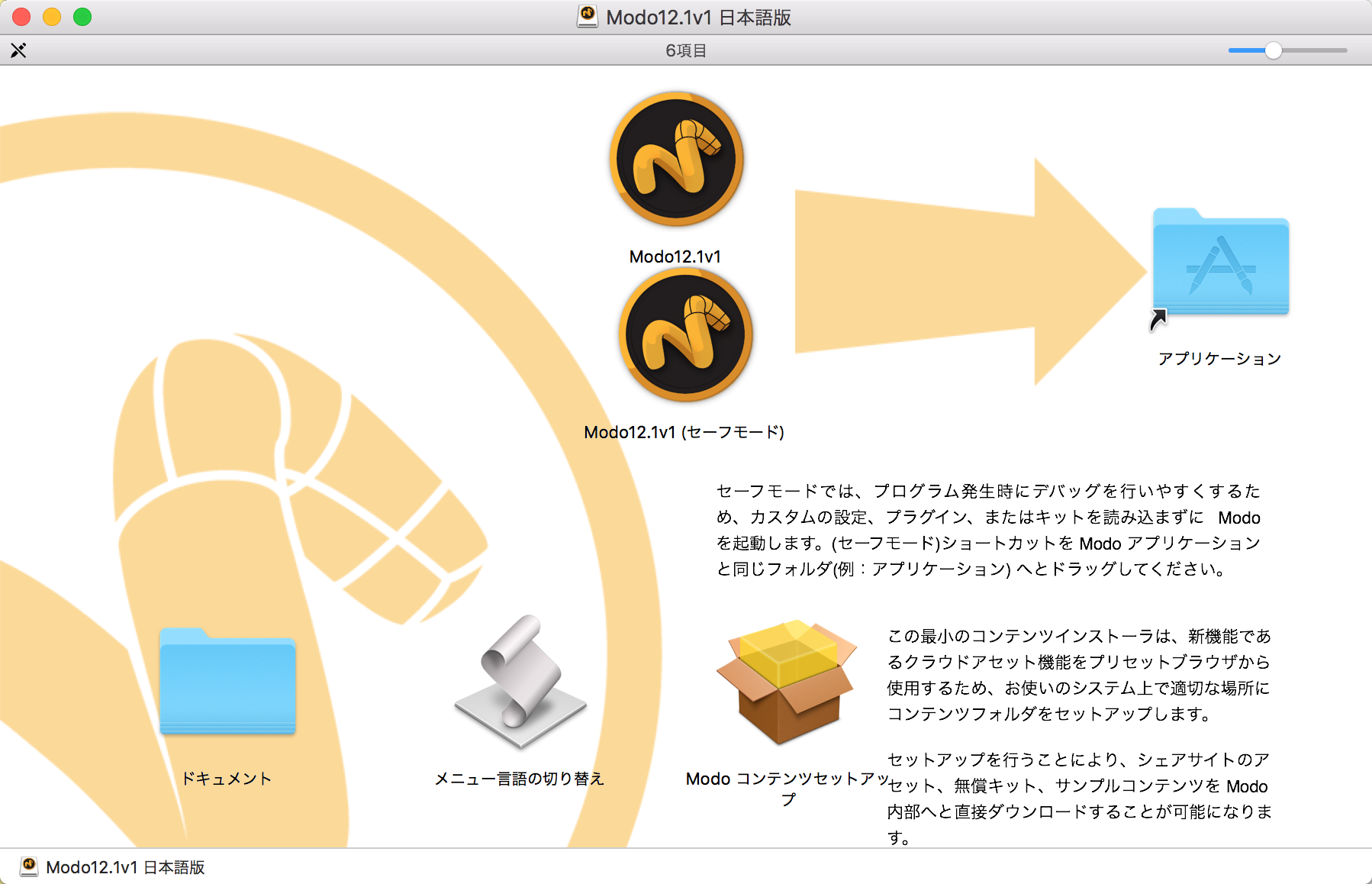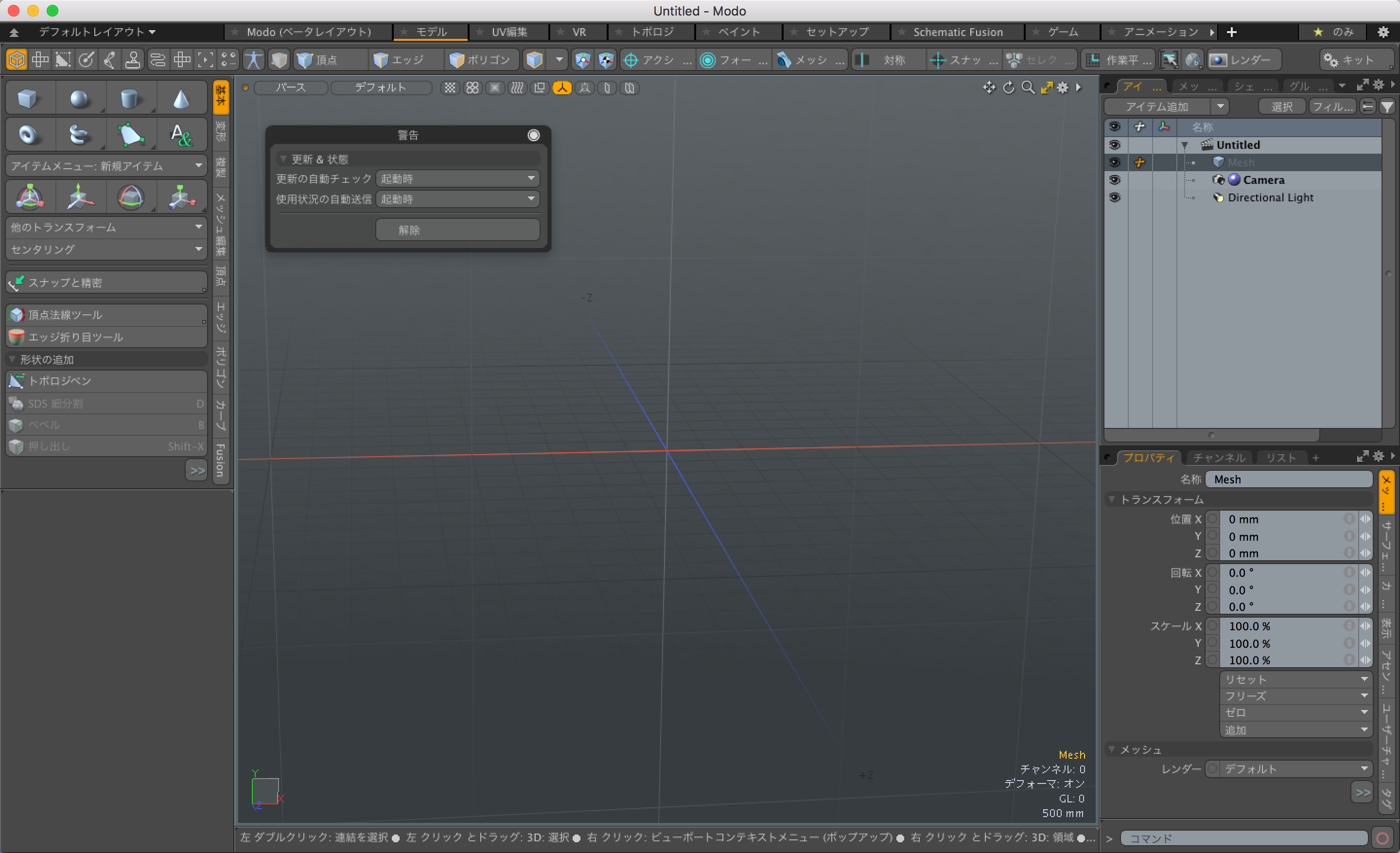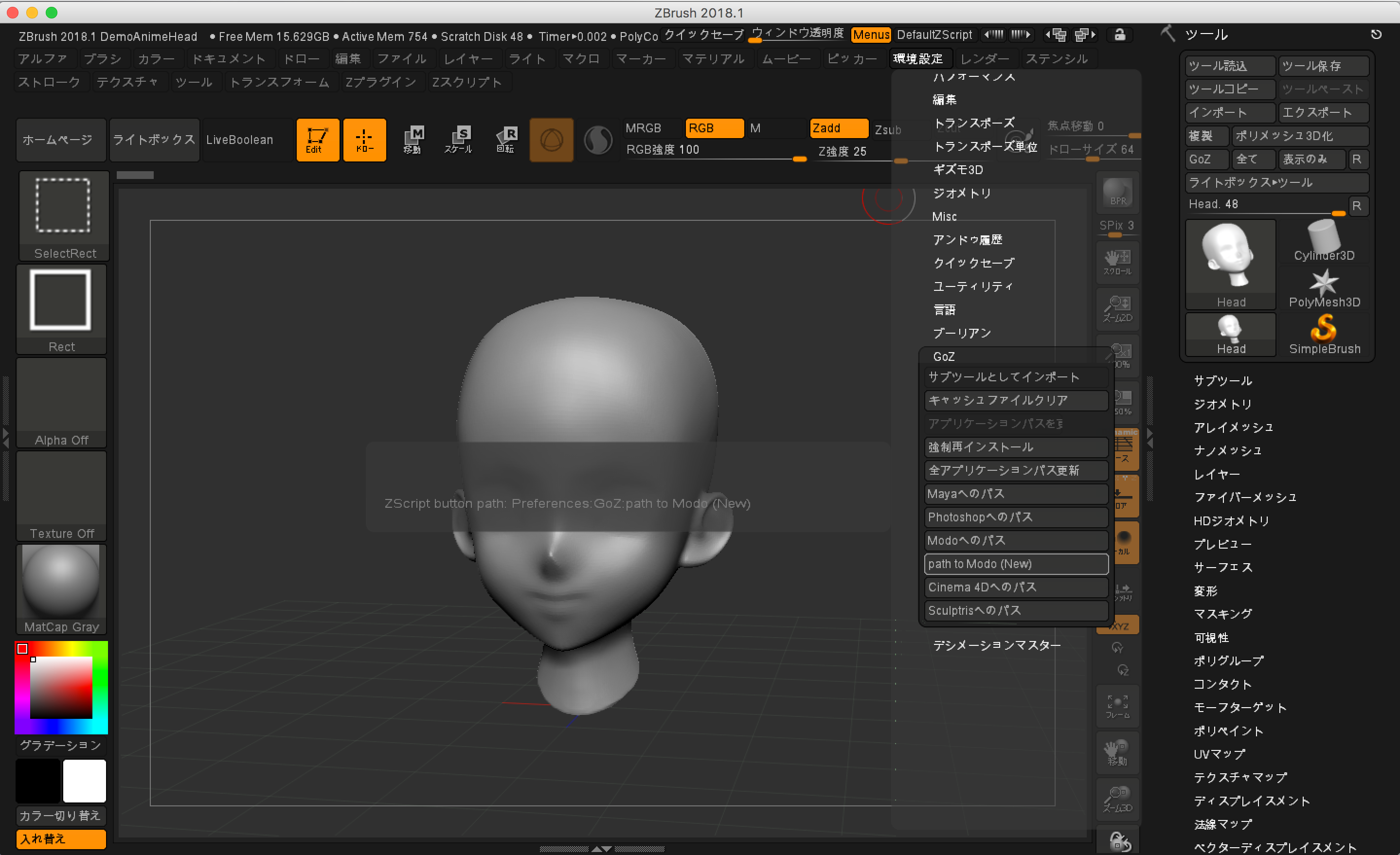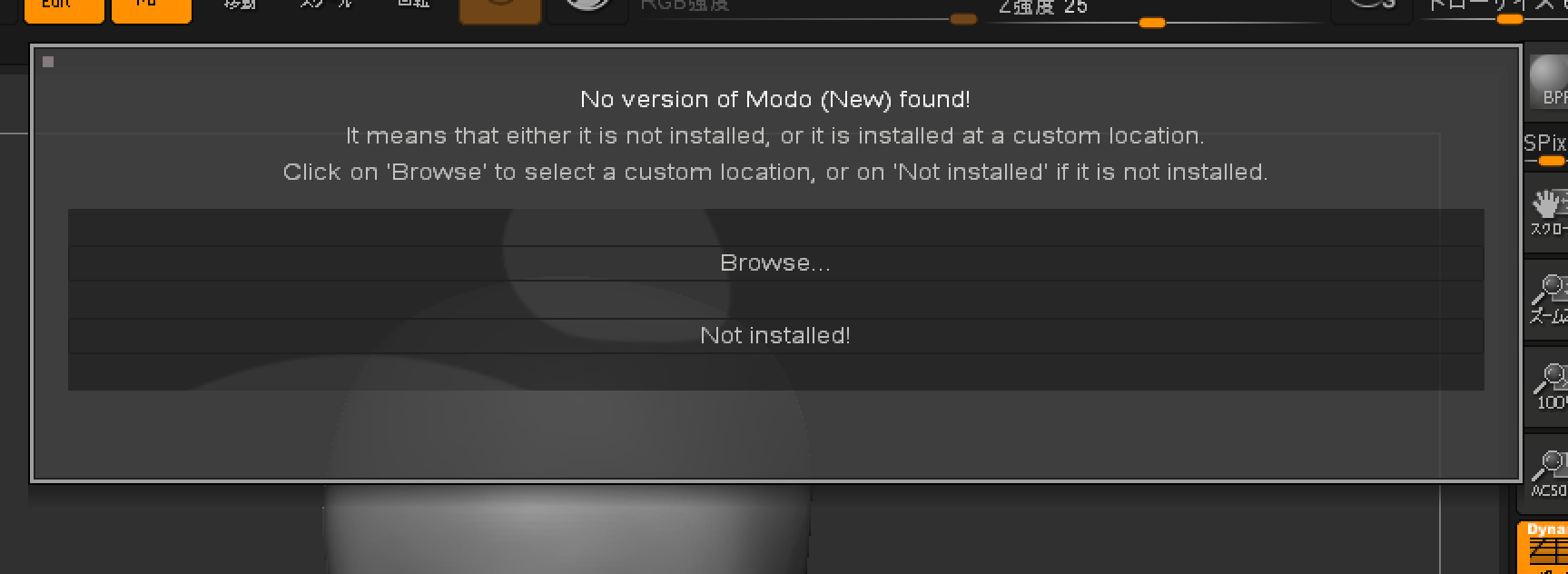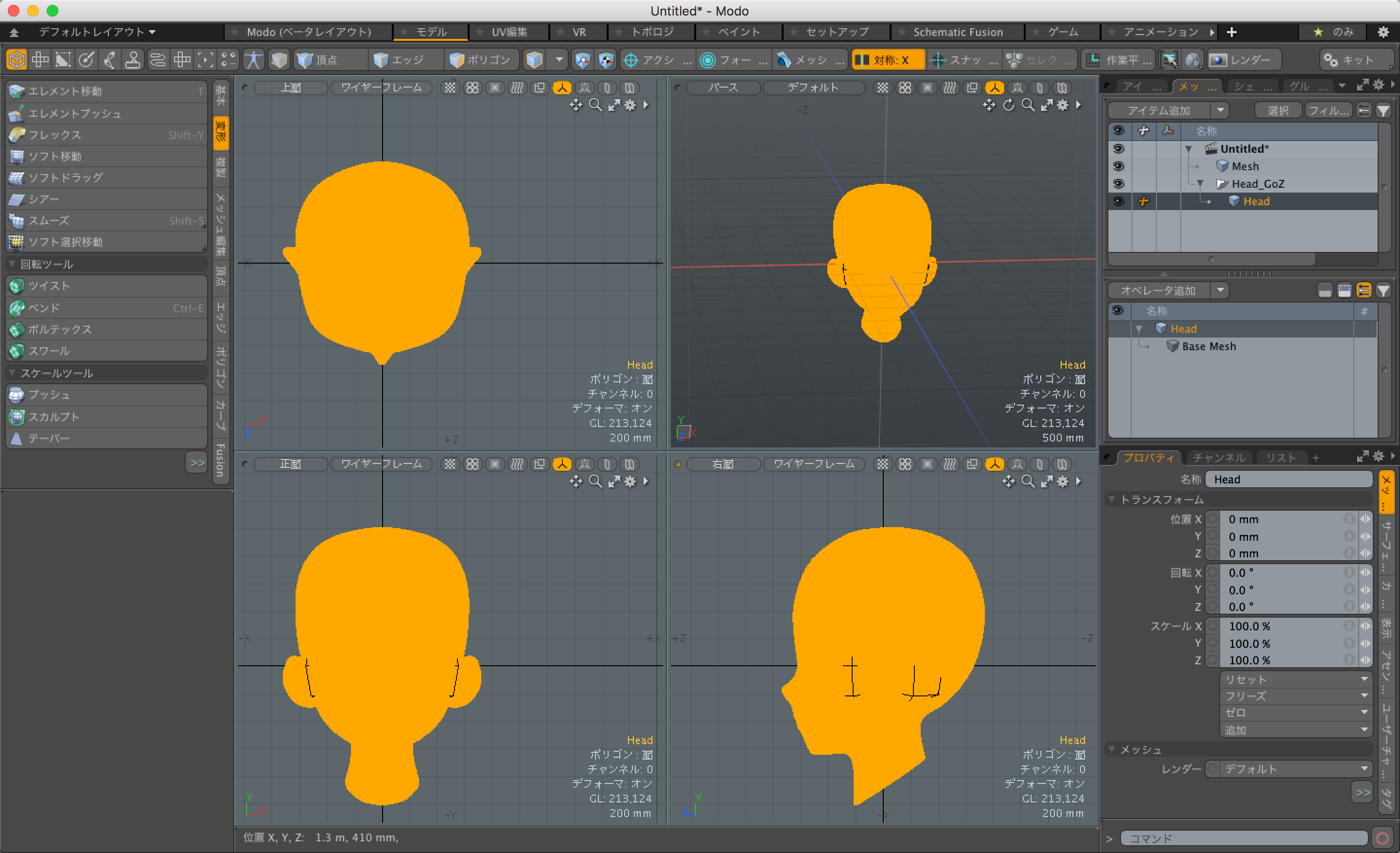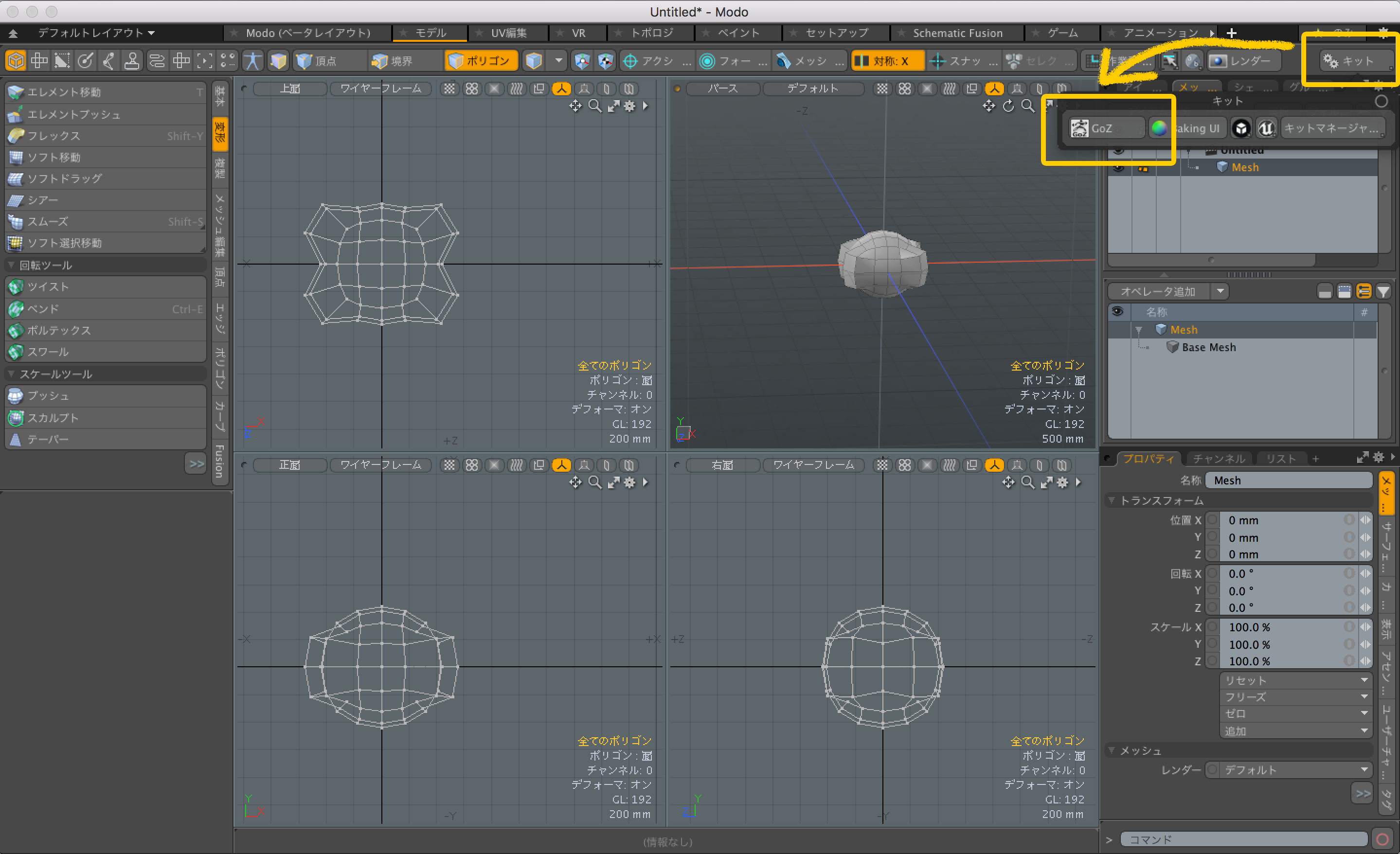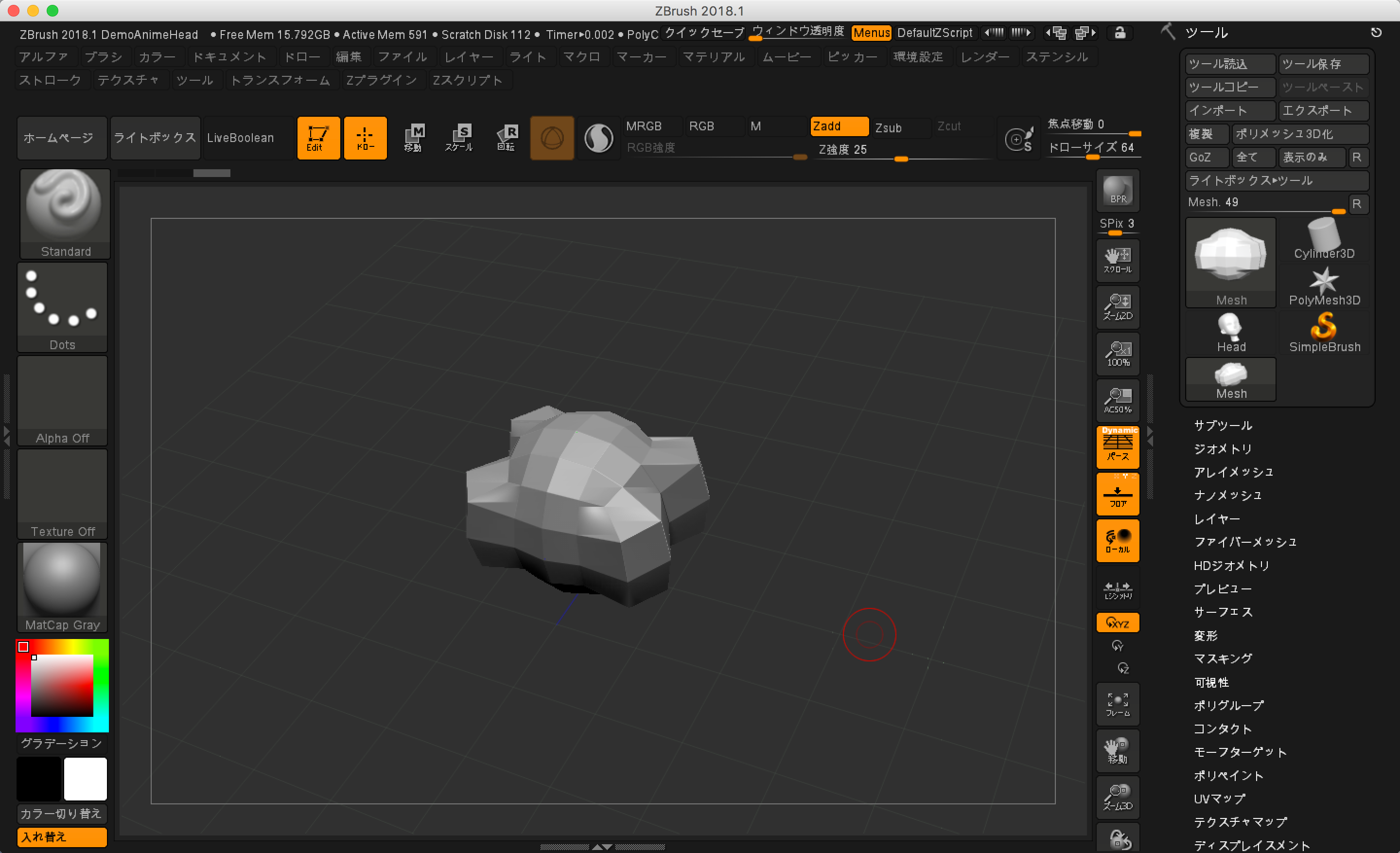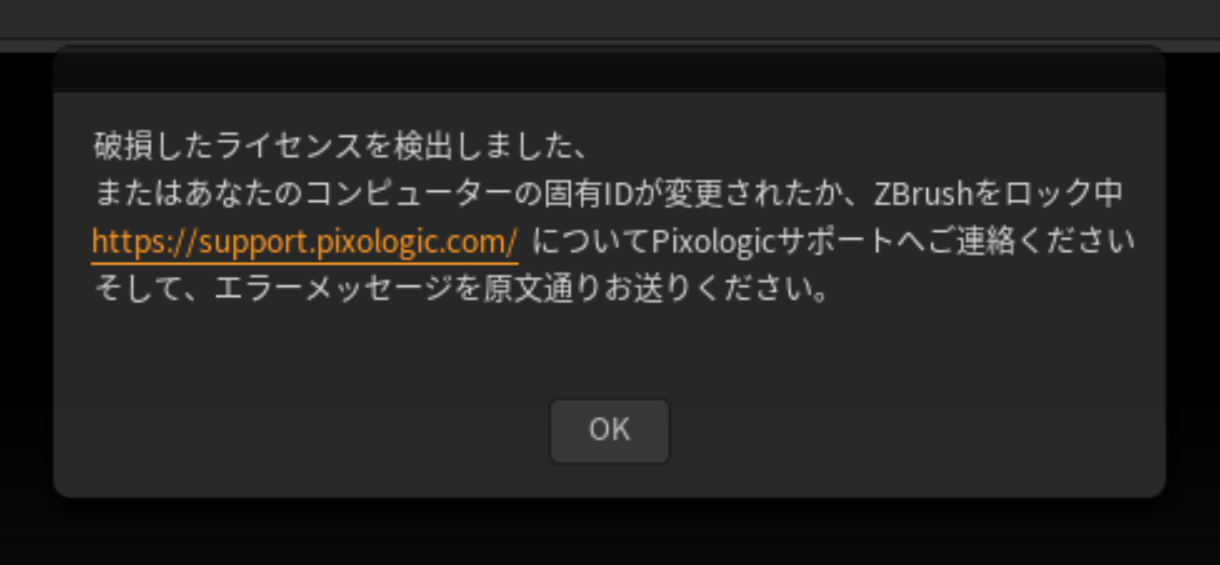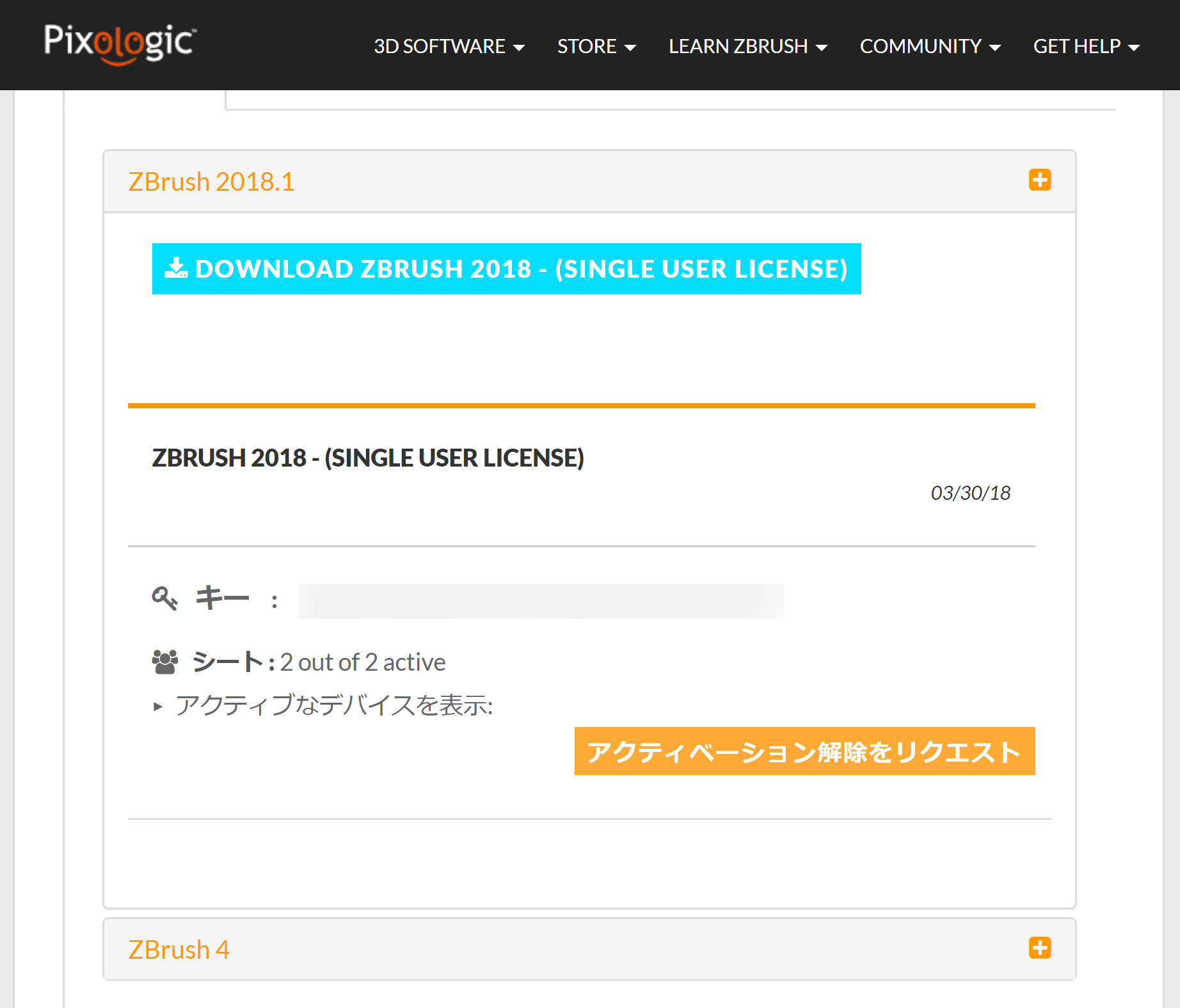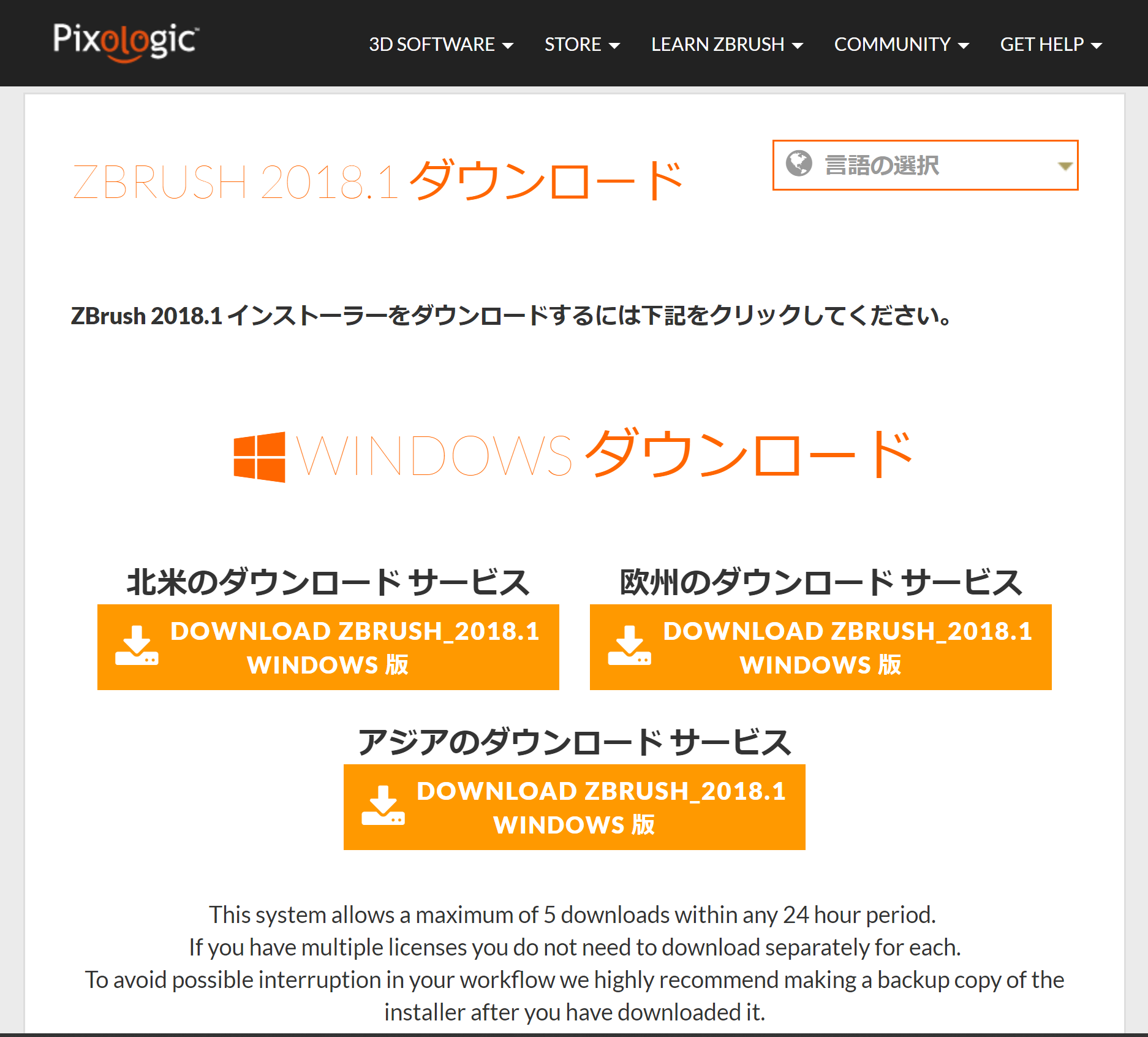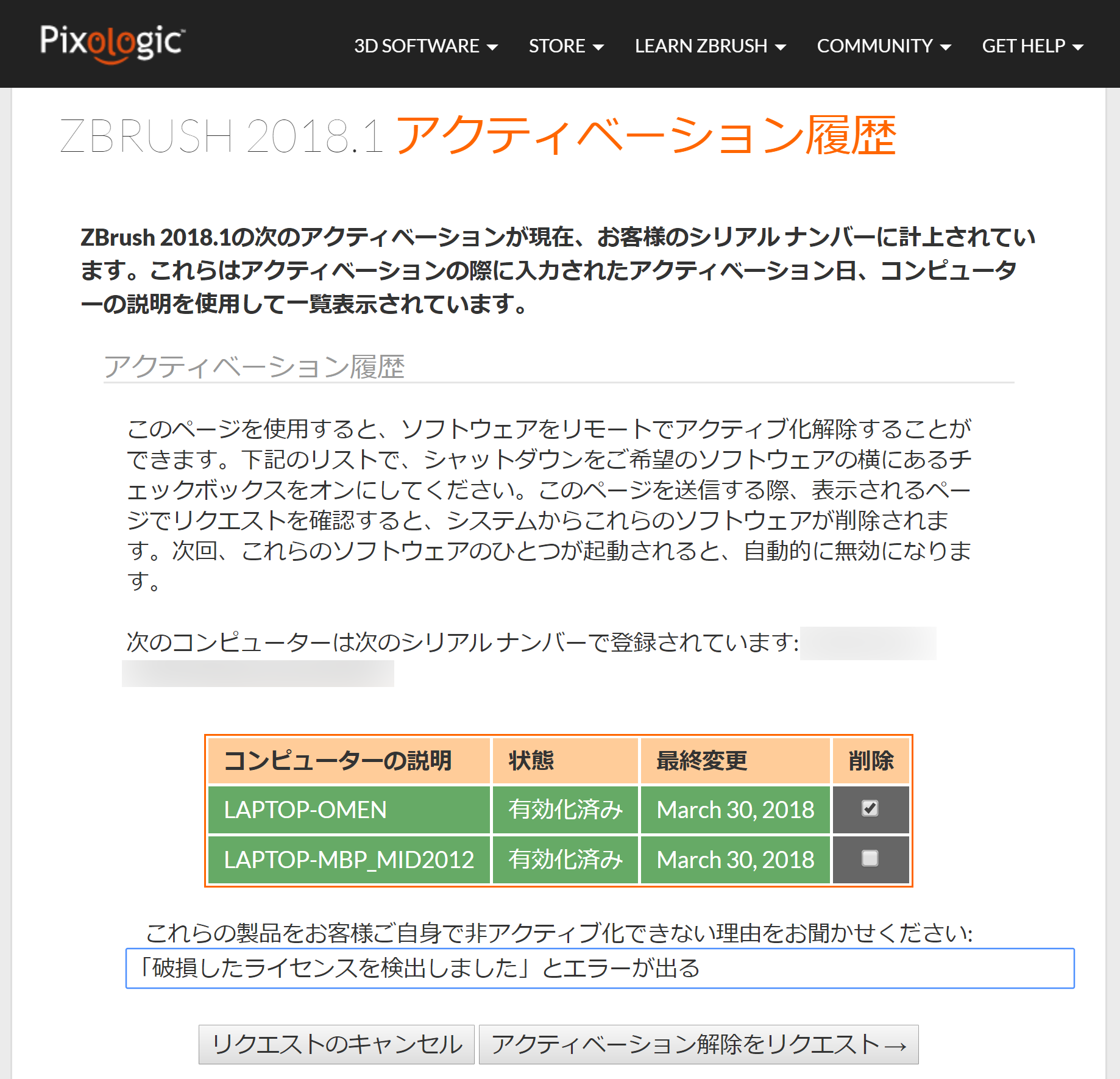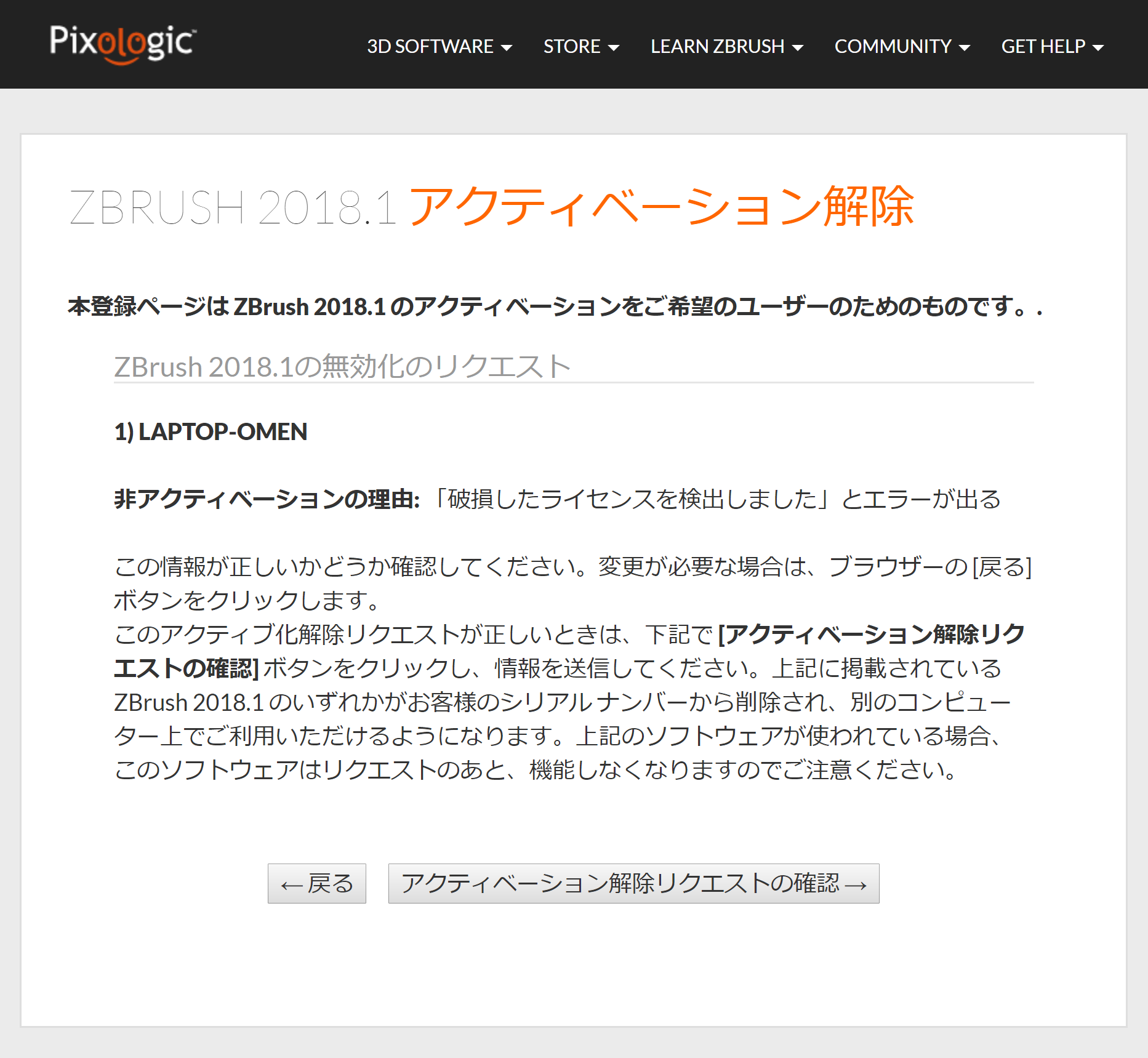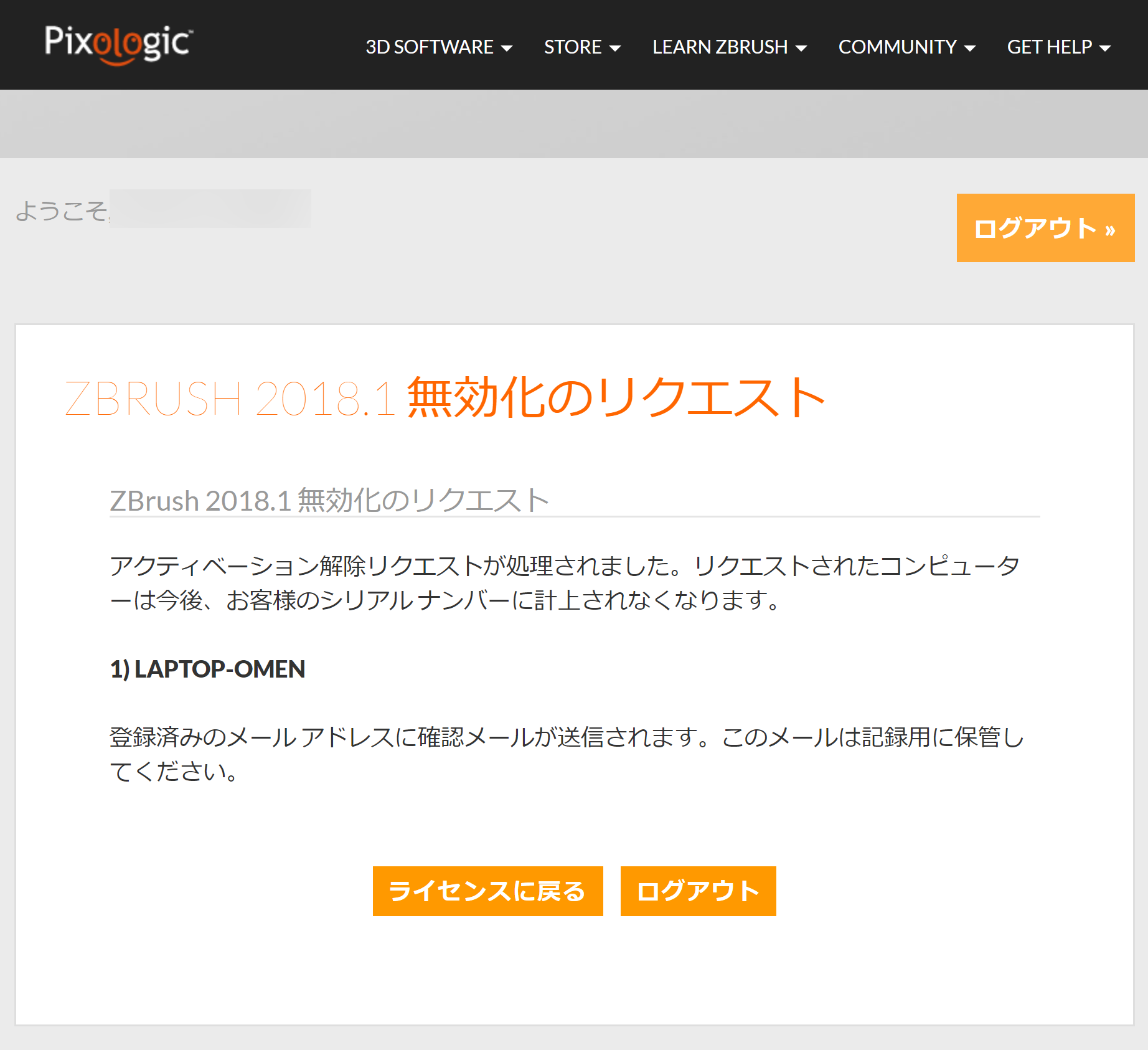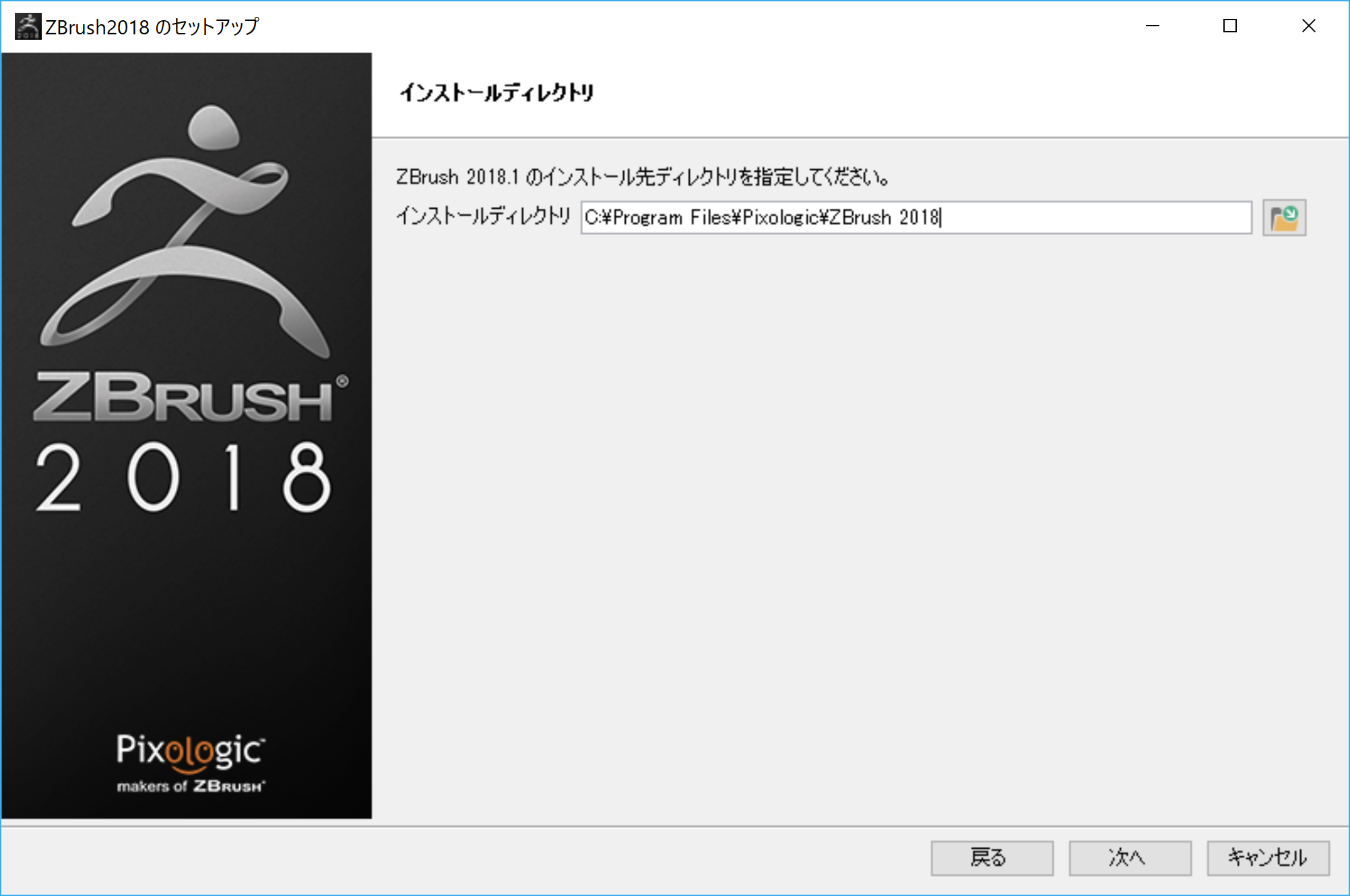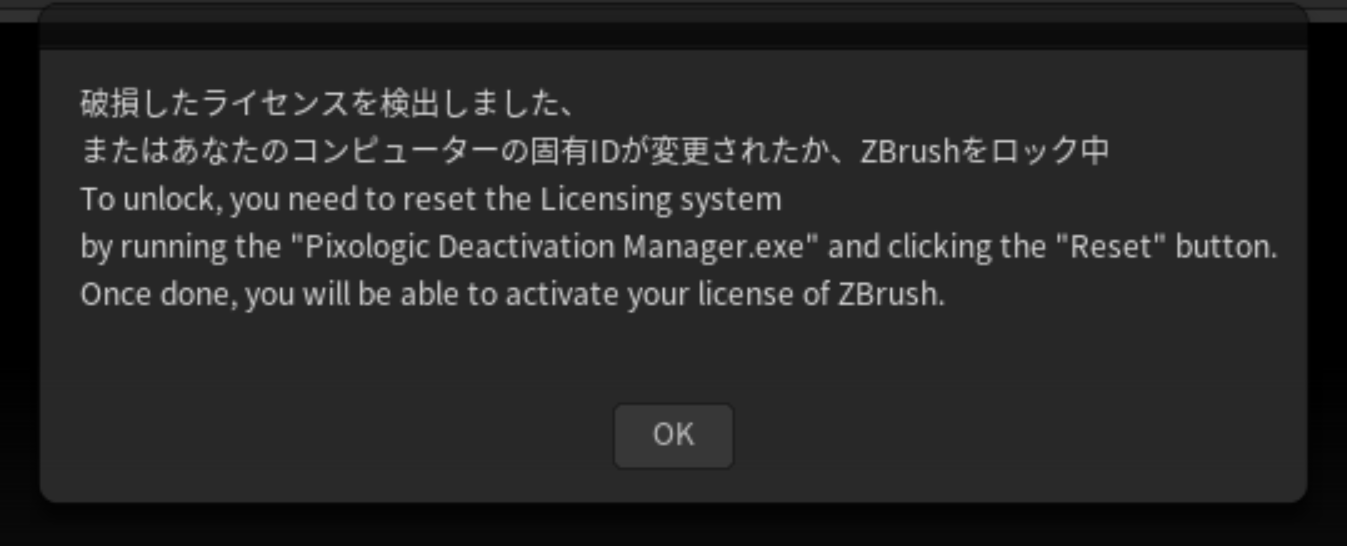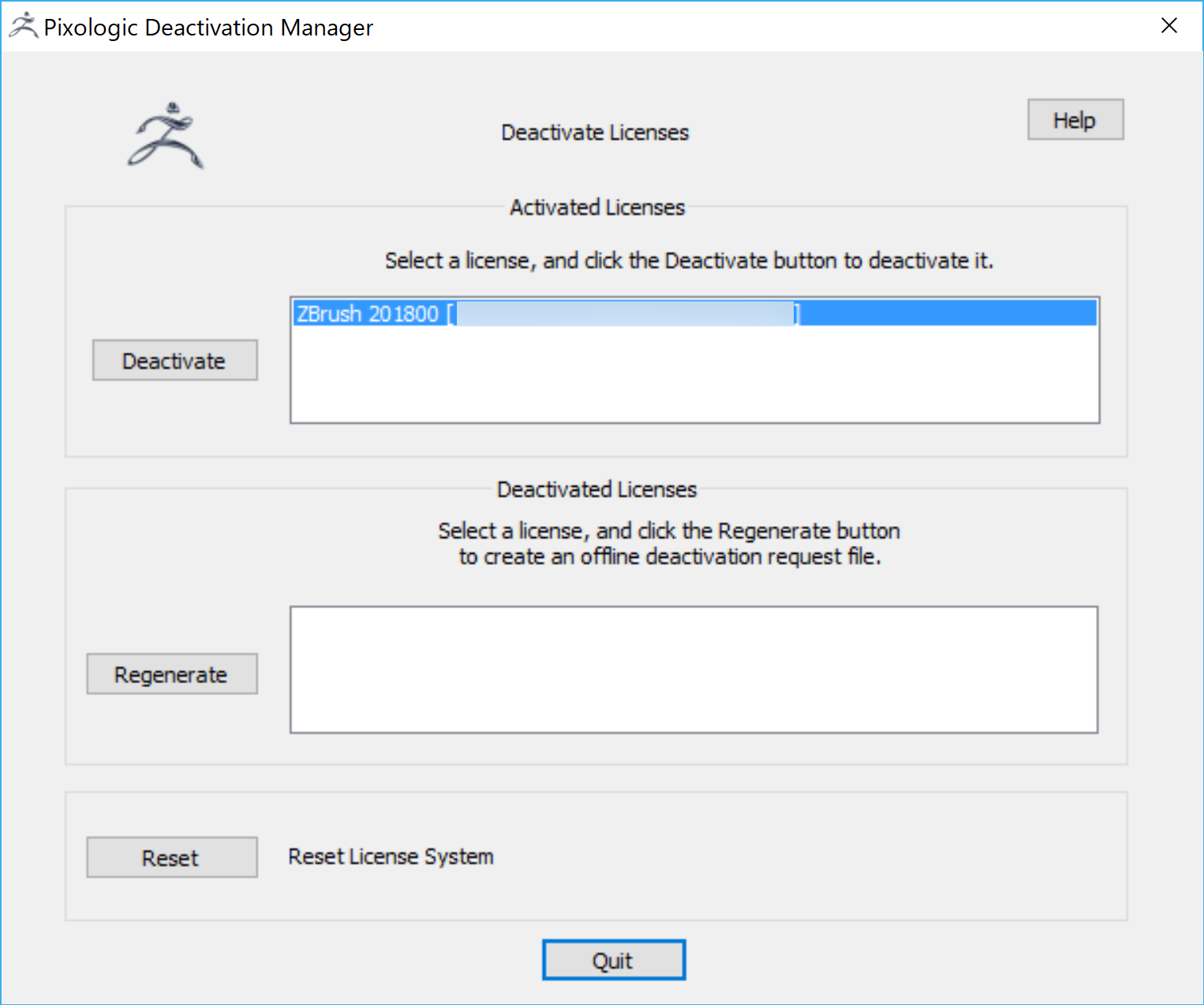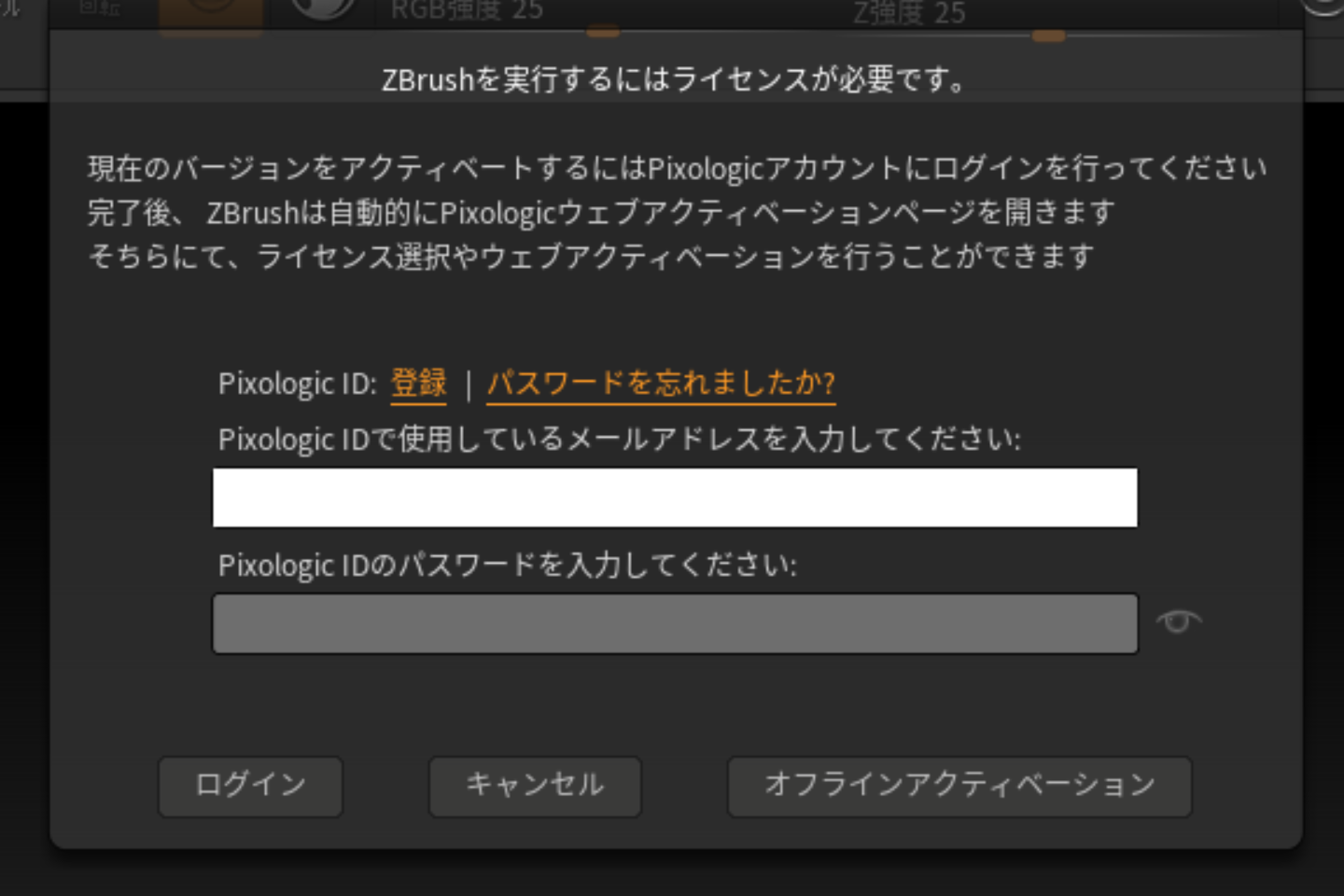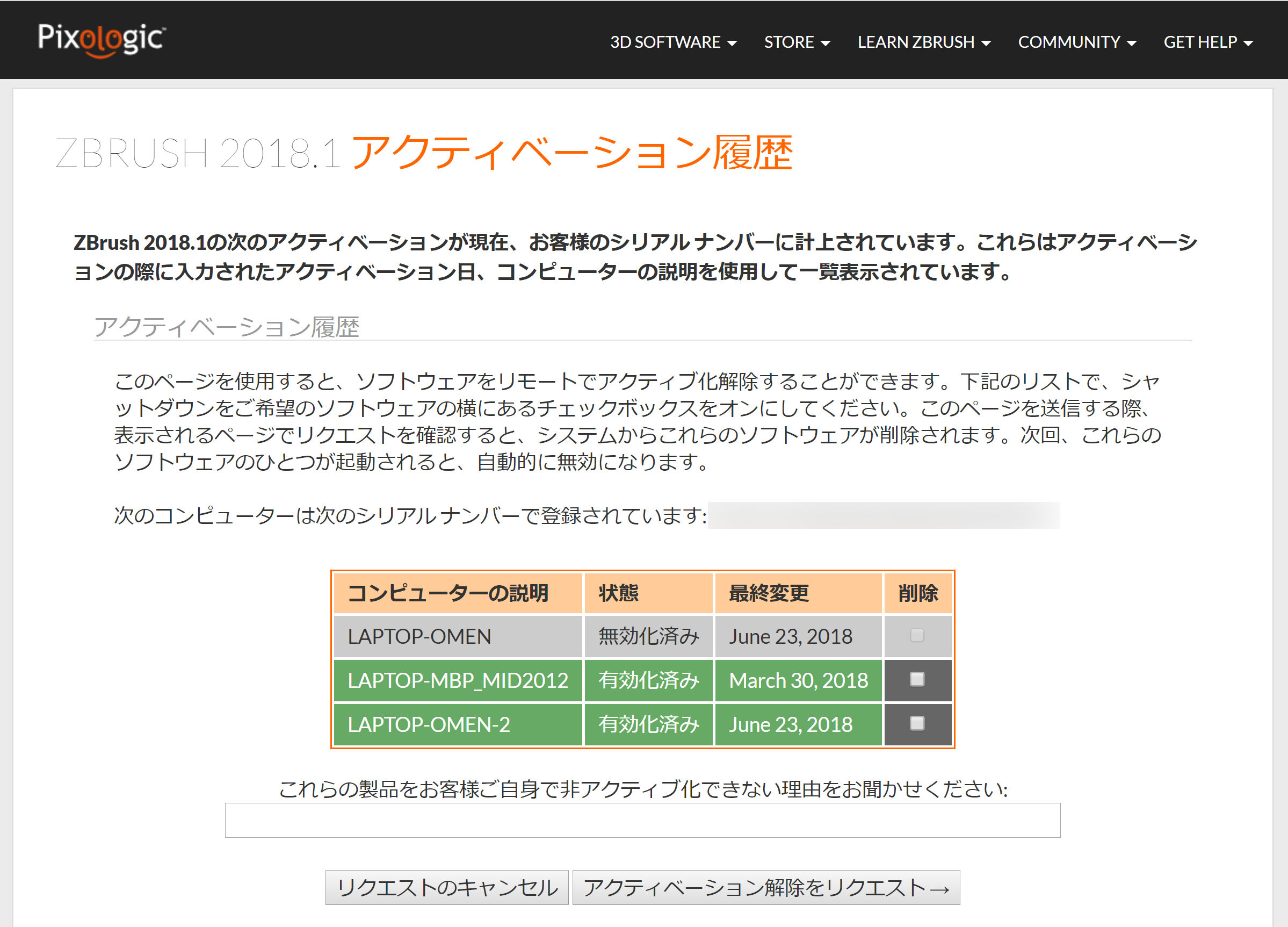3月7日(木)にZBrush 2019がリリースされたので、早速アップグレードするためにDL&インストール。ZB2018の時に手間取ったので、今回は販売代理店のオークのニュースページを見ながら行った。ただし、初日ということもあり、DLに時間がかかりそうだなと思ったのでお風呂入ってる間に落とそうと、順番かえて先にDLから。
アンチウィルス(うちはたしかMcafee)やセキュリティ関係のアプリはそのままでやっても問題なかったけど、オークによるとアクティベーションが上手くいかない場合があるみたいなので注意。
それと、2018もあとで再度アクティベーションすれば使えるらしい。
ZBrush 2019アクティベーション後に、ZBrush 2018を再アクティベーションする事ができます。
Goz設定まだやってないな。たぶん前回の記事の通りやればいける。
ダウンロード
- ※ZB2018のディアクティベーションした後にDLするほうがスマート
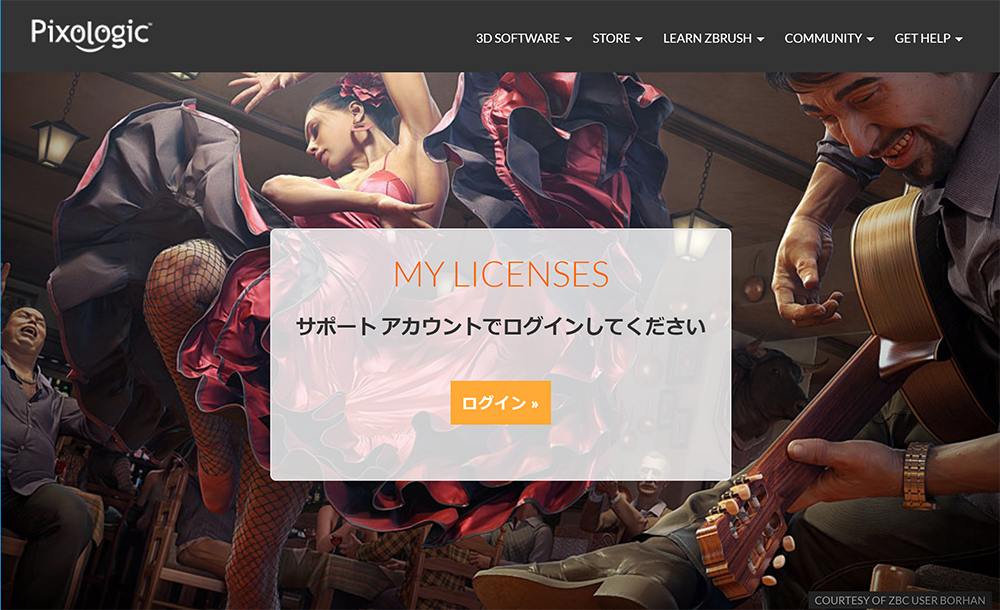 Pixologicのマイページにログインする
Pixologicのマイページにログインする- Pixologicに登録済のメールアドレスとパスワードを入力⇒「確認」ページ
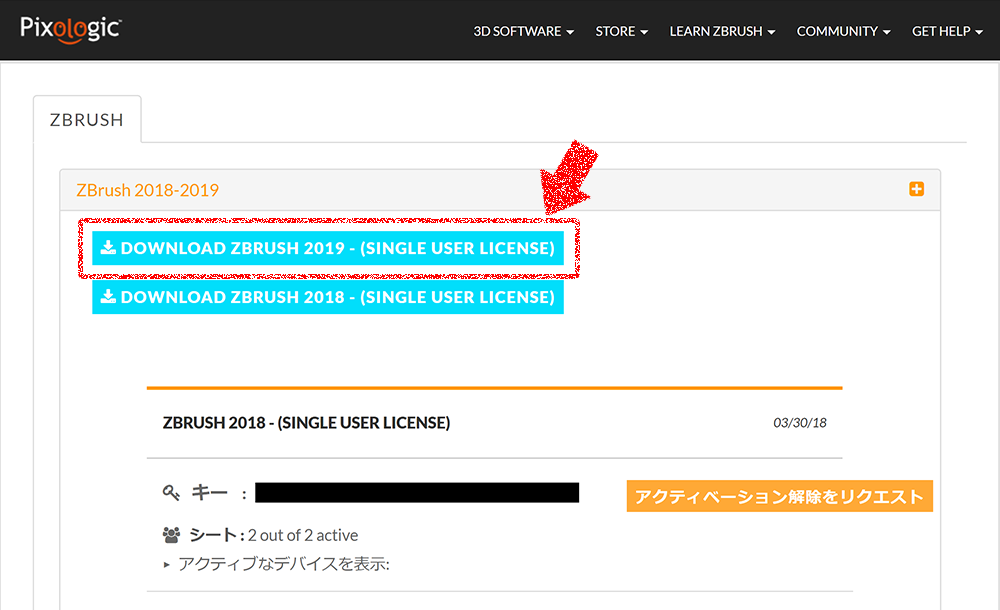 「DOWNLOAD ZBRUSH 2019」ボタンをクリック
「DOWNLOAD ZBRUSH 2019」ボタンをクリック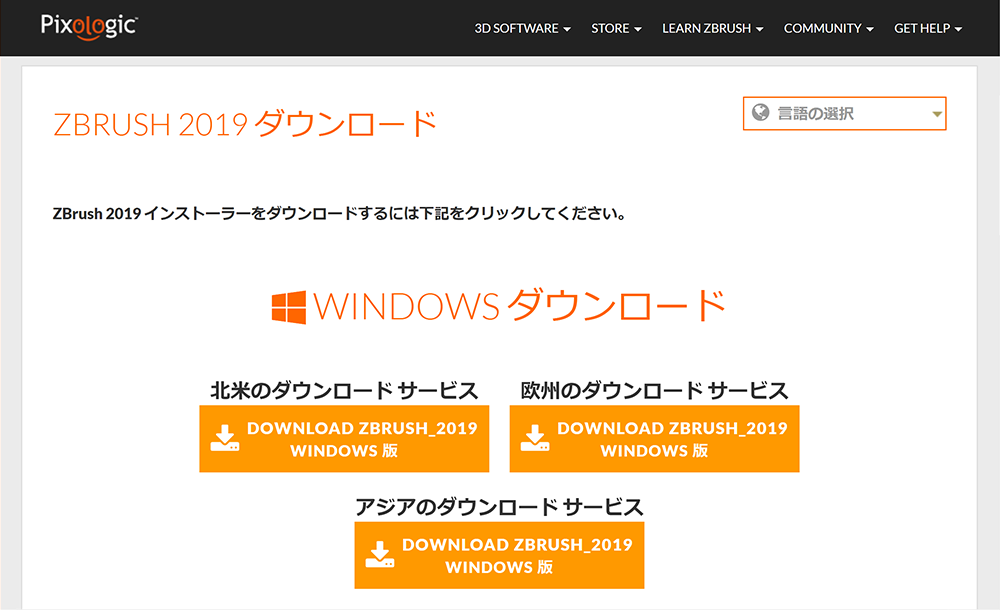 どれでもいいけど、アジアを選択
どれでもいいけど、アジアを選択- ダウンロードが終わったら、念のためにログアウトしとく
ディアクティベーション
- ZBrushを終了した状態で、Winだと「C:\Program Files\Pixologic\ZBrush 2018」の「Pixologic Deactivation Manager.exe」、Macだと「Macintosh HD > アプリケーション > ZBrushOSX 2018」の「Pixologic Deactivation Manager」を起動
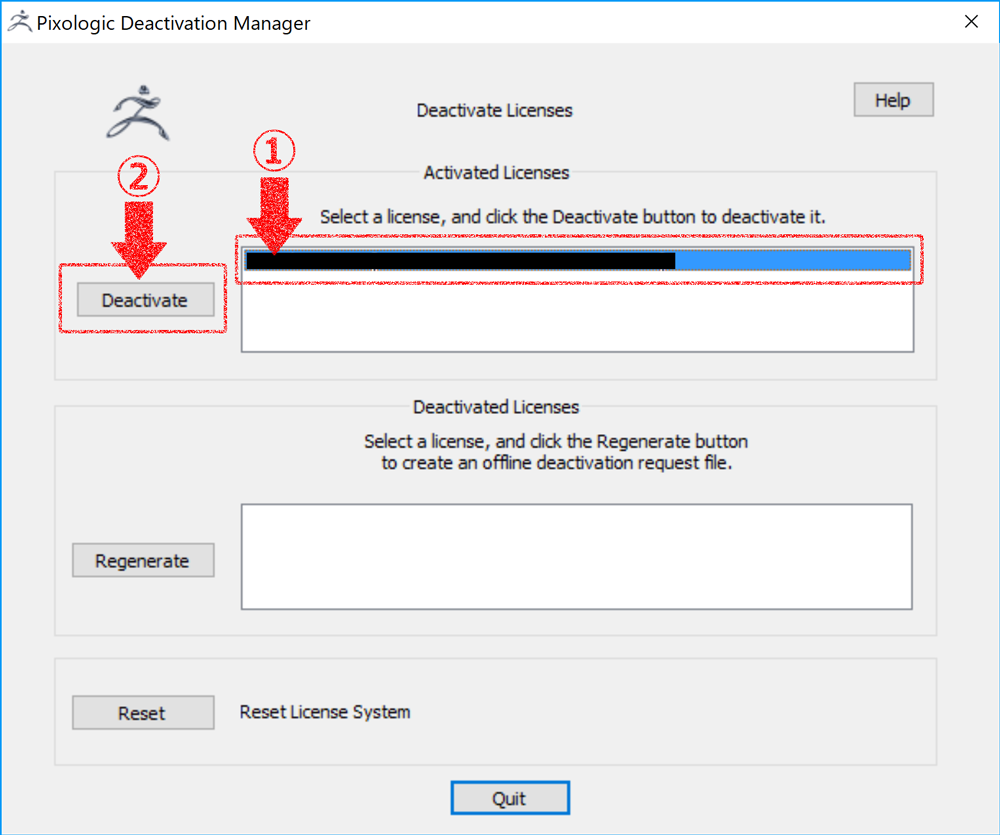 ライセンスキーを選択した状態で「Deactivate」ボタンをクリック
ライセンスキーを選択した状態で「Deactivate」ボタンをクリック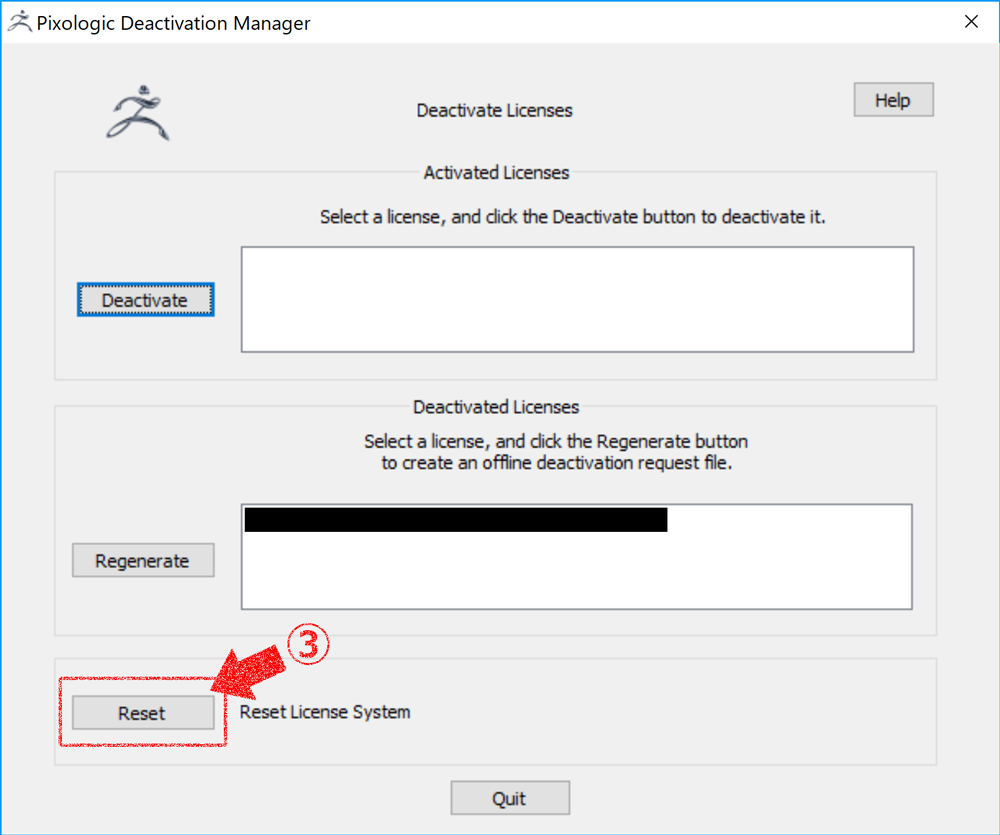 「Reset」ボタンをクリック(※真ん中の「Regenerate」は無視)
「Reset」ボタンをクリック(※真ん中の「Regenerate」は無視)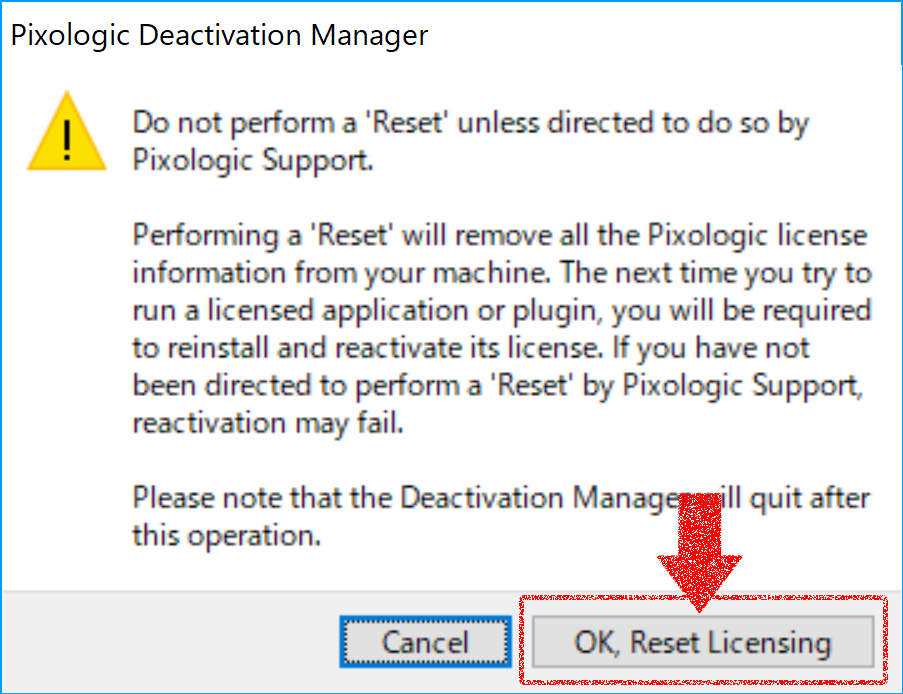 びびりながら「OK,Reset Licensing」ボタンをクリック
びびりながら「OK,Reset Licensing」ボタンをクリック- 「License system successfully reset.」画面が出れば完了
インストール&アクティベーション
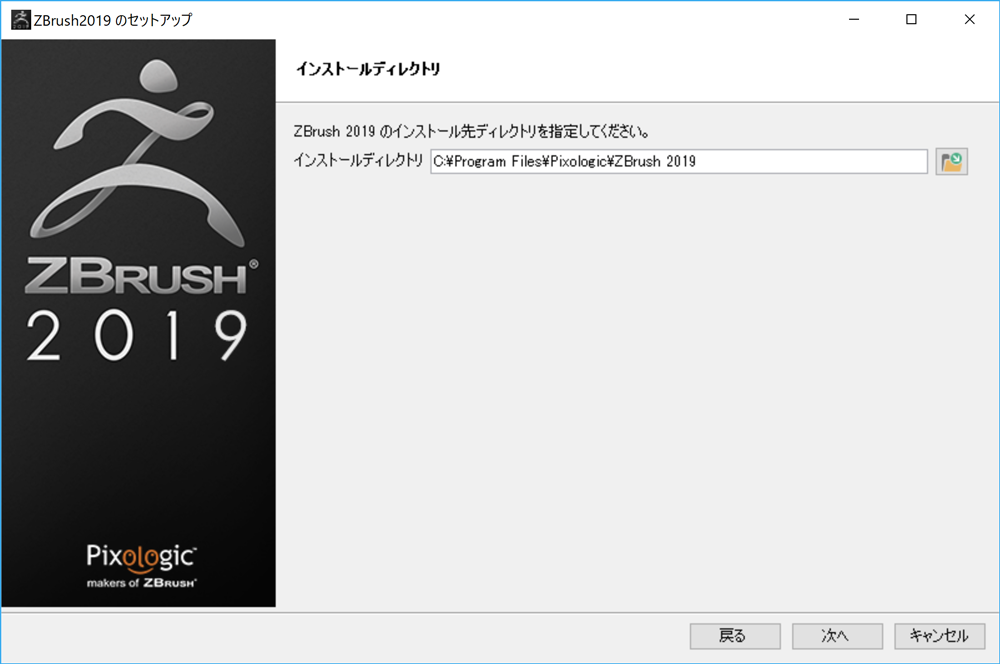 ダウンロードしたインストーラを起動して、インストール
ダウンロードしたインストーラを起動して、インストール- 完了したら、ZB2019が勝手に起動する(デフォルトだと)
 Pixologicに登録済のメールアドレスとパスワードを入力し、「ログイン」ボタンをクリック
Pixologicに登録済のメールアドレスとパスワードを入力し、「ログイン」ボタンをクリック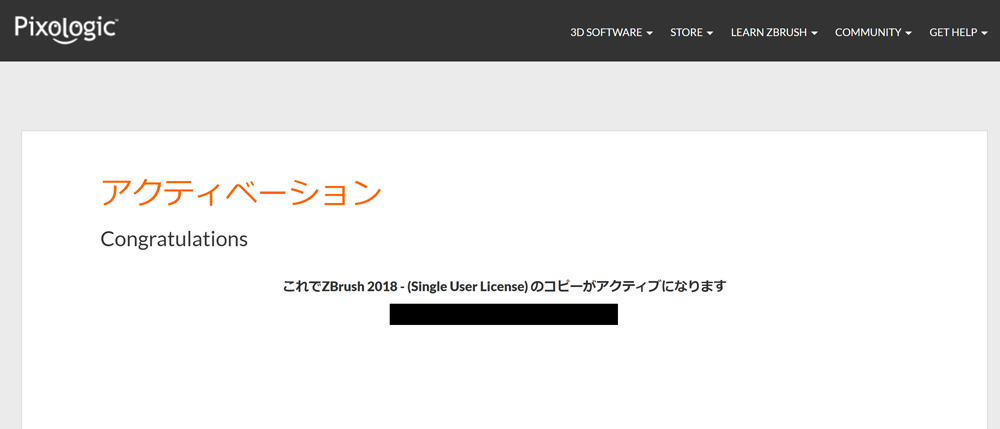 Pixologicのwebサイトにとんで、アクティベーション完了画面が出る
Pixologicのwebサイトにとんで、アクティベーション完了画面が出る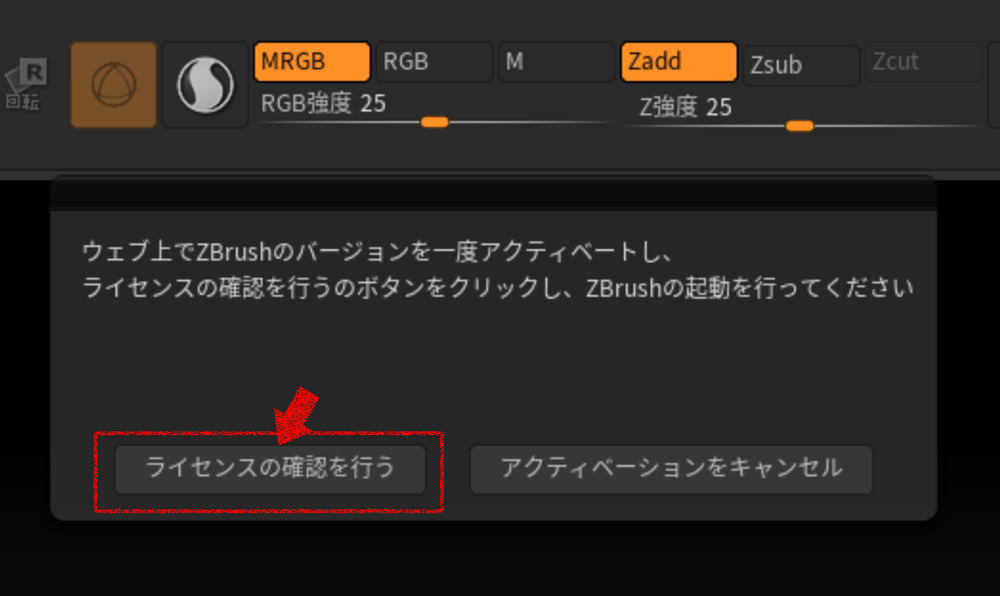 ZB2019に戻って「ライセンスの確認を行う」ボタンをクリック
ZB2019に戻って「ライセンスの確認を行う」ボタンをクリック- 「ZBrush用のアクティベーションが行われました。」が出れば完了
参考リンク
- Pixologic ZBrush 2019 のダウンロードが提供開始(株式会社オーク)